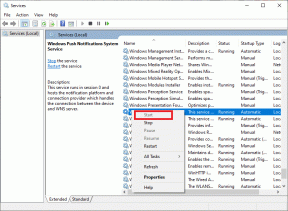Safari לעומת Google Chrome: איזה דפדפן עדיף ב-Mac
Miscellanea / / November 29, 2021
ספארי וגוגל כרום מתחרים מקרוב על המקום הראשון במחשבי ה-Mac. בעוד Safari מגיע מובנה עם macOS, Chrome נהנה מנתח שוק משמעותי בין הפלטפורמות. אפל הגדילה לעשות עם רענון ספארי חדש במונחים של מראה וביצועים עם עדכון macOS Big Sur חדש. כדי להתעדכן, אפילו גוגל דחפה א שדרוג ביצועים מסיבי לכרום, אחד הגדולים בשנים האחרונות. זה כן גורם לנו לחזור על הדילמה הקלאסית של בחירת דפדפן עבור Mac - Chrome או Safari? אז החלטנו להשוות את הריענונים המתאימים בפוסט הזה.

נשווה את שני הדפדפנים על סמך הממשק שלהם, תכונות, ערכות נושא, שילוב חדשות, הרחבות, ניהול סיסמאות ועוד. נתחיל בזמינות בין פלטפורמות.
גם על Guiding Tech
זמינות חוצת פלטפורמות
כמו בכל תוכנת אפל, דפדפן Safari זמין רק ב-iOS, iPadOS ו-macOS. בעוד שבמקרה של Chrome, אתה יכול לגשת לדפדפן בכל מקום. זה זמין ב-iOS, אנדרואיד, macOS, iPadOS, Windows ו-Chrome OS.
הורד את Google Chrome עבור Mac
ממשק משתמש
Safari קיבלה מהפך עיצובי נחוץ עם עדכון macOS Big Sur. בתור התחלה, אתה יכול לשנות בקלות את טפט הרקע בדף הבית של Safari. אתה יכול לבחור טפט מותאם אישית מבאר ה-Mac שלך.
באשר להתאמה אישית, אתה יכול לבחור לשמור מועדפים, דוחות פרטיות, הצעות Siri, רשימת קריאה ועוד בדף הבית. הכרטיסיות קיבלו גם מגע ויזואלי נחמד. כאשר אתה מרחף עם הסמן על כרטיסייה, הוא יציג את התצוגה המקדימה החיה של דף האינטרנט.

התוספים (עוד על כך בהמשך), ההיסטוריה, רשימת הקריאה ותפריט השיתוף נמצאים בראש. אתה יכול להפיק את המיטב מתכונות אלה על ידי שליטה במקשי קיצור לגישה מהירה וניווט בין האפשרויות. אם אתה אוהב את ערכת הנושא האפלה, הוא תומך גם בערכת הנושא האפלה בכל המערכת שהוצגה עם macOS Mojave.
Google Chrome ממשיך לדבוק בהנחיות עיצוב ממשק החומר. תוכלו להבחין בפינות מעוגלות והרבה לבנים בכל מקום. עם זאת, אתה יכול לשנות את ערכת הנושא המוגדרת כברירת מחדל על ידי בחירת ערכת נושא חדשה מתוך חנות הנושאים של Chrome ודפדוף במאות ערכות נושא זמינות לשימוש.

מאפיינים
זה מובן אם אתה דורש מהדפדפן המועדף עליך להציע פונקציות שונות מאשר רק לטעון דפים מהר יותר. Safari מציע מצב קריאה נקי למראה שמסיר את האלמנטים המיותרים מדף אינטרנט כגון מודעות, אינטגרציה חברתית והערות.
אתה יכול להתאים אותו על ידי שינוי סגנון הגופן, הגודל וצבע הרקע של מצב הקריאה.

Safari נהנה משילוב חלק בין iOS ו-macOS. הקש על מחליף הכרטיסיות, והדפדפן מציג את הכרטיסייה שנפתחה באייפון שלך. באופן דומה, בעת גלישה ב-iOS, פונקציית המסירה תאפשר לך להעביר את אותו דף אינטרנט ב-macOS.
אתה יכול גם להשתמש ברירת המחדל של Spotlight Search (קיצור Command + Space) ולהתחיל להקליד את שם דף האינטרנט, והוא יציג את ההצעות מהיסטוריית Safari. אני משתמש בו לעתים קרובות כדי לבקר בדף אינטרנט מבלי לפתוח את הדפדפן. הפונקציונליות אינה זמינה עבור דפדפנים של צד שלישי.
Google Chrome מציע גם יכולת סנכרון, אך היא מוסתרת בתפריט האפשרויות. עבור אל היסטוריה > כרטיסיות מסונכרנות, ושם תראה את כרטיסיות Chrome שנפתחו באייפון או באנדרואיד. כן, זה עובד גם עם אנדרואיד.

למרבה הצער, Google Chrome אינו מציע שום מצב קריאה מקורי. הפונקציה האהובה עליי בגוגל כרום היא כרטיסיות קבוצתיות. אתה יכול ליצור מספר קבוצות על סמך נושא מסוים ולסדר כרטיסיות. זה ממש מועיל כשאתה חוקר אתרים מרובים בו זמנית עם עשרות כרטיסיות פתוחות.
גם על Guiding Tech
הרחבות
מבחינת תמיכה בהרחבות, Safari נופל מאחורי Chrome. רשימת ההרחבות מוגבלת, אבל היא מקבלת את ההרחבות הבסיסיות כדי לגרום לעניינים להתגלגל. עם זאת, יהיה לך קשה לחפש הרחבה לכל צורך. עבור אל Safari > Safari Extensions והתקן אותו מהרשימה.

אתה יכול לנהל אותם על ידי כניסה אל העדפות > הרחבות ולשלב אותם בחוויית הדפדפן שלך.
Google Chrome מציע אוסף עשיר המסווג בצורה מסודרת לחלקים שונים. יש הרחבה לכל תרחיש שימוש.

תאימות אינטרנט
Google Chrome משתמש במנוע האינטרנט Chromium לטעינת דפי אינטרנט. זהו תקן אוניברסלי המשמש את רוב הדפדפנים כגון Microsoft Edge, Brave ו-Opera. לא תהיה לך שום בעיה בטעינה ובגלישה בדפי אינטרנט.
Safari משתמש במנוע Webkit לעיבוד וטעינת דפי אינטרנט. החוויה הייתה חלקה ברובה בשני הדפדפנים. עם זאת, התמודדתי עם כמה מכשולים עם כמה אתרים שבהם הספק ביקש ממני לעבור ל-a דפדפן כרום.
ניהול סיסמאות
ניהול סיסמאות ללא רבב הוא היבט מרכזי וגם הכרח לחוויית דפדפן אמינה. Safari מאחסן את כל האישורים במחזיק המפתחות של iCloud כברירת מחדל. בפעם הבאה שתנסה להתחבר לחשבון, השתמש בפרטי ההתחברות ממחזיק המפתחות של iCloud או הקש על ה-Touch ID כדי למלא פרטים אוטומטיים.
Chrome מציע ניהול סיסמאות של Chrome לשמירה ואחסן כל פרטי כניסה. זה לא ניהול סיסמאות מלא אבל יש לו מספיק פונקציות כדי לבצע את העבודה. כבונוס, השירות זמין גם ב-Chrome Android ו- iOS.
פְּרָטִיוּת
Safari מציע דוחות פרטיות מפורטים המציעים אילו עוקבים הדפדפן חסם מהאתרים שבהם ביקרת. תופתעו לבדוק כמה עוקבים חסם הדפדפן בדוח בסופו של יום.

Google Chrome אינו מציע נתונים לניתוח. אבל כפי שציינתי לעיל, אתה תמיד יכול לבחור בהרחבה כדי לבצע את העבודה עבורך.
גם על Guiding Tech
נוחות או תכונות
אלו היו כמה הבדלים עיקריים בין Safari החדש ל-Google Chrome ב-Mac. עדכון macOS Big Sur מציב את דפדפן הספארי של אפל שם למעלה עם מובילי שוק כמו Google Chrome ו-Firefox. בתחומים מסוימים כמו התאמה אישית ופרטיות, זה אפילו מנצח את Google Chrome. גוגל נלחמת עם זמינות מרובת פלטפורמות, תמיכה עשירה בהרחבות וביצועים ללא רבב. אתה צריך לקחת את השיחה בין זמינות פלטפורמה רחבה יותר או נוחות גרידא בסופו של יום.
הבא בתור: Microsoft Edge הוא עוד מתחרה חזק להחליף את Safari ב-Mac. קרא את פוסט ההשוואה למטה כדי למצוא פרטים נוספים.